Сим карта – это маленькая пластиковая карточка, содержащая информацию о подключении к мобильной сети. Она обычно используется в смартфонах и планшетах, но мало кто знает, что ее также можно использовать и в ноутбуке. Вставка сим карты в ноутбук позволяет получить доступ к интернету в любом месте, где есть сигнал мобильной связи.
Вставка сим карты в ноутбук – процесс, который можно выполнить самостоятельно без особых проблем, однако, сначала вам потребуется найти слот для сим карты на вашем ноутбуке. Обычно слот располагается на боковой или тыльной стороне ноутбука. Откройте крышку, за которой находится слот, с помощью подходящего инструмента, например, булавки или скрепки.
Перед вставкой сим карты необходимо проверить, выключен ли ваш ноутбук. Вставка сим карты во включенном устройстве может привести к его поломке или потере данных. Когда вы убедились, что ноутбук выключен, остается только аккуратно вставить сим карту в слот. Она должна легко войти в замок, но будьте осторожны, чтобы не повредить золоченые контакты на карте.
Как вставить сим карту в ноутбук

Если у вас есть ноутбук с функцией поддержки сотовой связи, то вставка сим карты может быть полезной для использования интернета, особенно в случаях, когда Wi-Fi не доступен. Вставить сим карту в ноутбук несложно, но требует некоторых действий. Следуйте этой подробной инструкции и вскоре вы сможете наслаждаться интернетом через сим карту на вашем ноутбуке.
| Шаг | Действие |
|---|---|
| 1 | Переверните ноутбук и найдите слот для сим карты. Обычно это небольшой отсек с крышкой на задней панели ноутбука. Слот может быть обозначен символом "SIM" или "WWAN". |
| 2 | Используя специальный инструмент, такой как штырек для сим карты или булавку, аккуратно откройте крышку слота сим карты. |
| 3 | Вставьте сим карту в слот. Убедитесь, что контактные площадки сим карты совпадают с контактами в слоте, и что сим карта вставлена правильной стороной. |
| 4 | Закройте крышку слота сим карты, убедившись, что она надежно зафиксирована. |
| 5 | Включите ноутбук и дождитесь, пока он определит сим карту. Обычно ноутбук автоматически распознает сим карту и показывает соответствующую информацию на экране. |
| 6 | Настройте соединение с интернетом через сим карту. В операционной системе ноутбука найдите настройки сети и выберите опцию подключения через сим карту. Укажите нужные настройки, которые обычно предоставляются вашим оператором связи. |
Теперь вы готовы использовать интернет через сим карту на вашем ноутбуке. Убедитесь, что у вас есть активная сим карта с подключенным интернет-тарифом и наслаждайтесь удобством мобильного доступа к сети в любом месте.
Подготовка к вставке сим карты

Шаг 1: Перед тем, как начать процесс вставки сим карты в ноутбук, убедитесь, что у вас есть совместимый ноутбук с требуемым слотом для сим карты.
Шаг 2: Перед вставкой сим карты рекомендуется выключить ноутбук полностью и отключить его от источника питания.
Шаг 3: Теперь, когда ноутбук выключен и отключен от электричества, найдите слот для сим карты на вашем ноутбуке. Обычно это маленькое отверстие на боковой или задней панели ноутбука.
Шаг 4: Во избежание повреждения сим карты, используйте правильный инструмент, чтобы открыть слот для сим карты. Некоторые ноутбуки поставляются с таким инструментом, но если у вас его нет, можно использовать бумажную скрепку или другой тонкий и прочный предмет.
Шаг 5: Откройте слот для сим карты, аккуратно вставьте сим карту в соответствующий слот. Обратите внимание на то, что часть с импринтной стороны должна быть обращена вверх.
Шаг 6: После вставки сим карты, закройте слот для сим карты и убедитесь, что она надежно фиксируется. Не прилагайте сильное усилие, чтобы не повредить слот или саму сим карту.
Шаг 7: Теперь вы можете включить ноутбук и проверить, распознается ли сим карта. Если она успешно распознается, вы сможете использовать ее для различных функций связи, в зависимости от возможностей вашего ноутбука.
Имейте в виду, что не все ноутбуки поддерживают вставку сим карты. Поэтому, перед покупкой или попыткой установки сим карты, убедитесь, что ваш ноутбук имеет соответствующие функции и слот для сим карты.
Открывание слота для сим карты на ноутбуке

Если вы хотите вставить сим карту в ноутбук, первым шагом будет открыть слот для сим карты. В зависимости от модели и производителя ноутбука, слот может находиться в разных местах и иметь различный механизм открывания.
Чтобы открыть слот, следуйте указаниям производителя вашего ноутбука. Однако, в большинстве случаев, слот для сим карты находится на боковой или задней панели ноутбука.
| Шаг 1: | Включите ноутбук и дождитесь полного его загрузки. |
| Шаг 2: | Выключите ноутбук и закройте его крышку. |
| Шаг 3: | Обратите внимание на боковые или заднюю панель ноутбука, чтобы найти слот для сим карты. |
| Шаг 4: | Если слот находится на боковой панели, найдите кнопку или переключатель, который нужно переместить или нажать для открытия слота. |
| Шаг 5: | Если слот находится на задней панели, обычно он имеет откидывающийся механизм – небольшую крышку или отверстие для открытия. |
Когда слот открыт, вы сможете увидеть специальное место для вставки сим карты. Будьте осторожны и следуйте инструкциям не касаться контактных площадок сим карты пальцами. Это может вызвать повреждение карты или ноутбука.
Вставка сим карты в слот ноутбука

Если ваш ноутбук имеет встроенный слот для сим карты, вы можете легко подключить его к сети мобильной связи и использовать интернет в любом месте, где есть покрытие оператора. Вставка сим карты в слот ноутбука довольно простая операция, и для этого вам понадобятся только сим карта и ноутбук.
Вот пошаговая инструкция, как вставить сим карту в слот ноутбука:
| Шаг 1: | Включите ноутбук и убедитесь, что он полностью загружен. Затем найдите слот для сим карты. Обычно он находится на боковой или задней части ноутбука. |
| Шаг 2: | Возьмите сим карту и убедитесь, что она подходит для вашего ноутбука. Слот для сим карты может иметь разные размеры, такие как стандартный, микро или нано. Убедитесь, что ваша сим карта соответствует требуемому размеру. |
| Шаг 3: | Вставьте сим карту в слот ноутбука. Обычно слот имеет маленький выдвижной лоток или отверстие, в которое нужно вставить сим карту. Не забудьте правильно ориентировать сим карту, чтобы контакты были соединены. |
| Шаг 4: | После вставки сим карты, вам может потребоваться установить драйверы или программное обеспечение, специально предназначенные для работы с мобильным интернетом. Вы можете найти необходимое программное обеспечение на веб-сайте производителя ноутбука или оператора связи. |
| Шаг 5: | После установки программного обеспечения, вы можете настроить соединение с мобильной сетью. Вам может потребоваться ввести данные доступа, такие как имя пользователя и пароль, предоставленные вашим оператором связи. |
После завершения всех этих шагов, ваш ноутбук будет готов к использованию мобильного интернета через сим карту. Вы можете проверить подключение, открыв веб-браузер и перейдя на любую веб-страницу.
Проверка подключения сим карты к ноутбуку
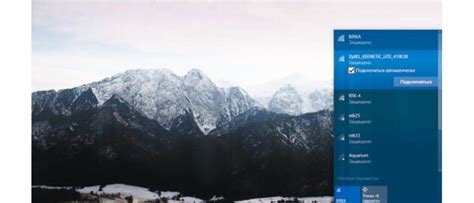
После вставки сим карты в ноутбук, необходимо проверить ее подключение и убедиться, что все настройки выполнены правильно. Вот несколько шагов, которые помогут вам провести проверку:
- Убедитесь, что сим карта была вставлена в правильный слот картридера. Обычно, слот для сим карты находится на боковой панели ноутбука или внутри отсека для карт.
- Откройте Меню Пуск на вашем ноутбуке и найдите "Настройки".
- В настройках выберите "Сеть и интернет".
- Перейдите в раздел "Сотовая связь" или "Сетевые параметры".
- Проверьте, активирован ли режим сотовой связи. Если нет, включите его, нажав на соответствующую кнопку или переключатель.
- Убедитесь, что сим карта правильно распознается вашим ноутбуком. Если есть необходимость, вы можете внести данные оператора связи вручную.
- Проверьте скорость интернет-соединения. Откройте любой веб-браузер и перейдите на любой веб-сайт. Если скорость соединения низкая или возникают проблемы с загрузкой страницы, возможно, необходимо проверить настройки сети.
- Если у вас возникла проблема с подключением сим карты к ноутбуку, попробуйте перезагрузить компьютер. Это часто помогает восстановить связь сим карты.
- Если все вышеперечисленные действия не помогли, рекомендуется обратиться за помощью к специалисту или контактировать с технической поддержкой оператора связи.



